Einrichtung der Zwei-Wege-Authentifizierung TOTP
(für die externe Nutzung von Citrix und Webmail)
Aufgrund der Anforderungen des IT-Sicherheitsgesetzes ist es notwendig, den externen Zugang zu den MHH-Systemen besser abzusichern. Um dies ohne hohe Investitionen zu erreichen, wird künftig zusätzlich zum Benutzernamen und Domänenpasswort eine sechsstellige Zahl abgefragt, die von kostenlosen Authenticator-Apps generiert wird.
Dabei wird die Regelung, dass private Handys nicht für dienstliche Zwecke genutzt werden sollen, nicht verletzt, da die Authenticator-App lediglich zur Generierung eines Zahlencodes dient. Es werden keine personenbezogenen Daten gespeichert, und eine Überwachung ist nicht möglich.
Neben dem Handy können Sie auch andere Geräte oder sichere OTP-Apps (One-Time Password) verwenden. Wenn Sie jedoch die Authenticator-App auf demselben Gerät nutzen, mit dem Sie sich anmelden, muss diese App gesondert gesichert werden.
Sollten Sie neben dem MHH Benutzernamen und MHH Passwort noch keinen Token (Zahlencode) für die Anmeldung an OTP.mh-hannover.de haben, müssen Sie dies unter den „Matrix Self Service“ mit dem Service OTP für Citrix/Webmail zurücksetzen (nur MHH intern) vornehmen.
Für die Ersteinrichtung bzw. einem zurücksetzen des Token, wird Ihnen nach Warenkorb und Antwort auf Ihre persönliche Passphrase eine Mail an Ihre MHH Adresse geschickt, welche den Zahlencode für die OTP-Anmeldung auf dieser enthält. Haben Sie bereits einen Initialcode oder einen Token eingerichtet, können Sie direkt zu Punkt 2 oder 3 springen.
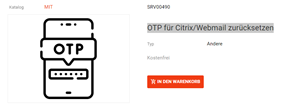
Rufen Sie auf Ihren jeweiligen Handy Ihren Store zur Installation von Programmen auf!
Anschließend installieren sie eine der beiden folgenden Programme:
(Authenticator im Suchfeld eingeben).
Google Authenticator oder Link in den PlayStore / Link in den App Store
Microsoft Authenticator oder Link in den PlayStore / Link in den App Store
Rufen Sie auf Ihrem PC in der MHH im Webbrowser folgende Webseite auf!
Geben Sie bitte MHH Benutzernamen und MHH-Domänenpasswort ein!
Im nächsten Fenster geben Sie bitte den CODE aus Ihrer Matrix Mail ein.


Nach Einrichtung eines Gerätes, melden Sie nicht mehr über die Code aus der MHH-Mail, sondern mit dem 6-stelligen Code aus der Handy-App ein. (Zur Überprüfung oder zur Einrichtung eines weiteren Handys)
Wählen Sie nach der erfolgreichen Anmeldung an https://otp.mh-hannover.de/
dass grüne Plus +, geben Ihrem Handy einen Namen (z. Bsp. MHHCitrixWebmail). Nun wird Ihnen ein Buchstabencode und Barcode angezeigt.
Öffnen Sie nun auf Ihren Handy Ihre App (Punkt 2) und klicken auf Barcode scannen.
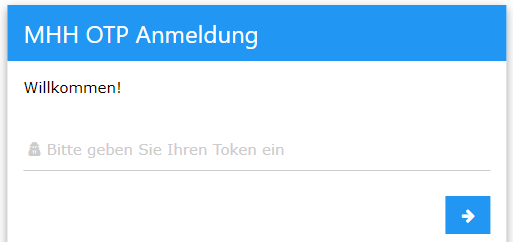


Über Ihre Kamera wird der Code eingescannt und Sie sind fertig. Sie haben auch die Möglichkeit den Barcode manuell zu übertragen
und einzugeben.
Da dieser Code Ihr ganz persönlicher Geheimschlüssel ist, sollten Sie Ihn auf keinen Fall anderen Personen
mitteilen oder zugänglich machen. Der Code wird fest und nicht auslesbar in der Handy App gespeichert.
Es sind bis zu 3 unterschiedliche Geräte zur Einwahl möglich.
Wenn Sie sich auf der Webseite https://citrix.mh-hannover.de oder https://webmail.mh-hannover.de„ anmelden, benötigen Sie einen Sicherheitsschlüssel. Hierzu müssen Sie einfach nur die Webseite aufrufen und folgendes eingeben.
- MHH-Benutzernamen / MHH-Domänenpasswort / Sicherheitsschlüssel
(Die 6-stellige Zahl die am Handy nach Aufruf der Handy App erscheint. Anhand des Kreises können Sie sehen, wann die nächsten Zahlen in der APP kommen! Es sind nur die 6 Zahlen im 3. Feld einzugeben.
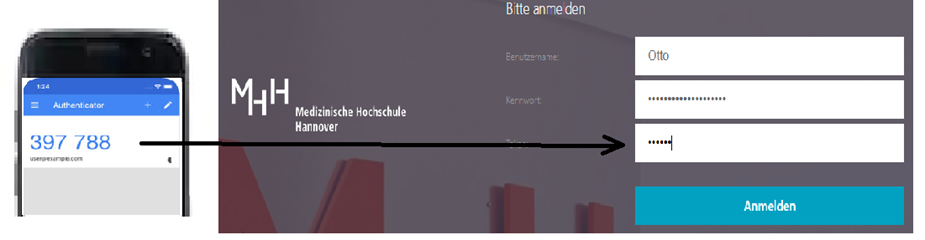
- Sollten Sie nach korrekter Anmeldung in großer Schrift den Fehler "Ziel Url nicht gefunden" bekommen, geben Sie bitte beim Erstaufruf oder Bookmark nur webmail.mh-hannover.de und nicht den Pfad mit "logon" an.
- Sollten Sie nach korrekter Anmeldung in großer Schrift den Fehler "Versuchen Sie es erneut ..." bekommen, löschen Sie bitte Ihren Browsercache
- Bei anderen Anmeldefehlern testen Sie bitte Ihre Einwahl über https://otp.mh-hannover.de